今天和大家分享一下win10系统yy语音不能说话问题的解决方法,在使用win10系统的过程中经常不知道如何去解决win10系统yy语音不能说话的问题,有什么好的办法去解决win10系统yy语音不能说话呢?小编教你只需要 1、放音乐别人听得到,但是上YY本人说话就听不到:这种情况很可能输入选择的混音,调成麦克风应该就好了,后面那个红框框里面的混响,如果勾上,请取消;
解决方法如下:
1、放音乐别人听得到,但是上YY本人说话就听不到:这种情况很可能输入选择的混音,调成麦克风应该就好了,后面那个红框框里面的混响,如果勾上,请取消;
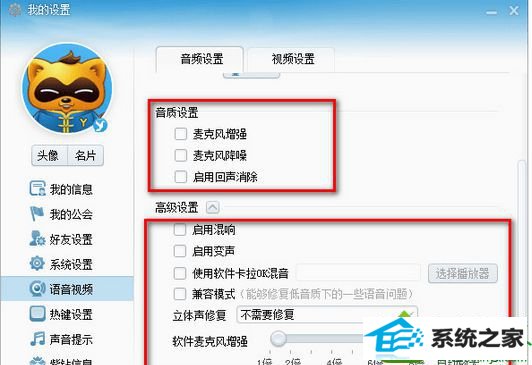
2、可能是麦克被关了:双击小喇叭打开主音量菜单看有没有麦克风项 (或者mic),如果没有这项,请打开主音量-选项-属性-录音(如果录音是灰色的在混音器上选择audio input)在麦克风(mic)上打勾就出现了麦克风调节选项了,看有没有点静音或者声音调到最小;
3、声卡驱动不完全匹配,重装下声卡驱动(这种情况很少);
4、打开随便一个聊天大厅 在话筒麦克风图标右边有个小三角下拉,选择声卡设置,里面声音输入和声音输出选择一下,当前默认为主音频捕获程序和主声音驱动程序,没反应的话换成另外一个试试;

5、还有就是插入耳机或者话筒的时候有的主板有提示,看提示是否有你插入的设备对应,一般人都不会注意那里,如果对应错误就肯定会有某个设备不能正常使用的。
以上教程帮助大家解决win10系统yy突然不能说话的问题,设置之后,使用yy就可以说话了。
菜鸟装机大师 极易装机管家 小马系统 win10装机助理 电脑店win10系统下载 惠普官网 小米官网 技术员装机助理 纯净版系统 小米系统 金山重装系统 专注于官网 专业版一键重装系统 华硕xp系统下载 萝卜花园win8系统下载 企业版win8系统下载 惠普u盘启动盘制作工具 家庭版官网 大番薯xp系统下载 云净装机助理